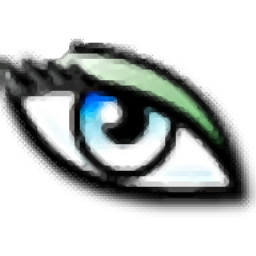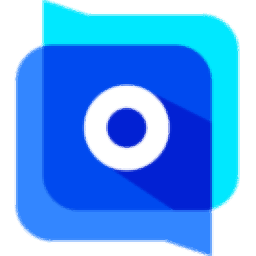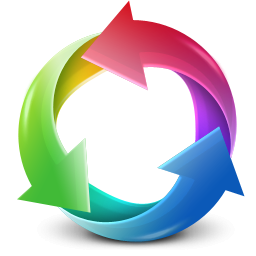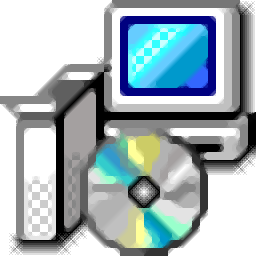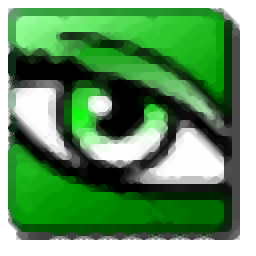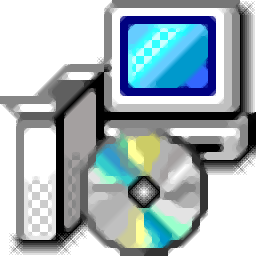acme cad converter2020(CAD文件查看)
v8.9.8.1518 中文版- 软件大小:10.2 MB
- 更新日期:2020-11-16 14:11
- 软件语言:多国语言
- 软件类别:图像浏览
- 软件授权:免费版
- 软件官网:待审核
- 适用平台:WinXP,Win7,Win8,Win10
- 软件厂商:

软件介绍 人气软件 下载地址
acme cad converter2020是款知名度比较高的CAD文件查看,该软件不管是在国外,还是在国内都很出名,因为软件简单的操作方式和直观的用户界面,让大家不需要进行复杂的操作,就能对电脑里面的CAD图形进行显示;而且内置大量的转换功能,根据您的需求来选择转换的工具,就能完成对CAD图像的显示,多国语言的内置,让您选择平常使用的语言。可以将OLE实体导出为PDF文件(如:DWG中的内联Word,Excel对象);可以将dwg / dxf文件中的图层信息和光栅图像导出为PDF文件批量恢复DWG / DXF文件;可以选择一个窗口区域进行转换;将弧,圆对象导出为真弧,其他矢量文件的圆对象。支持真实的颜色,支持笔宽和目标颜色设置,并可以导出/导入这些设置;SHX字体,XRef和图像搜索路径,支持将图层分解为图纸(每层一张图纸),支持命令行模式。
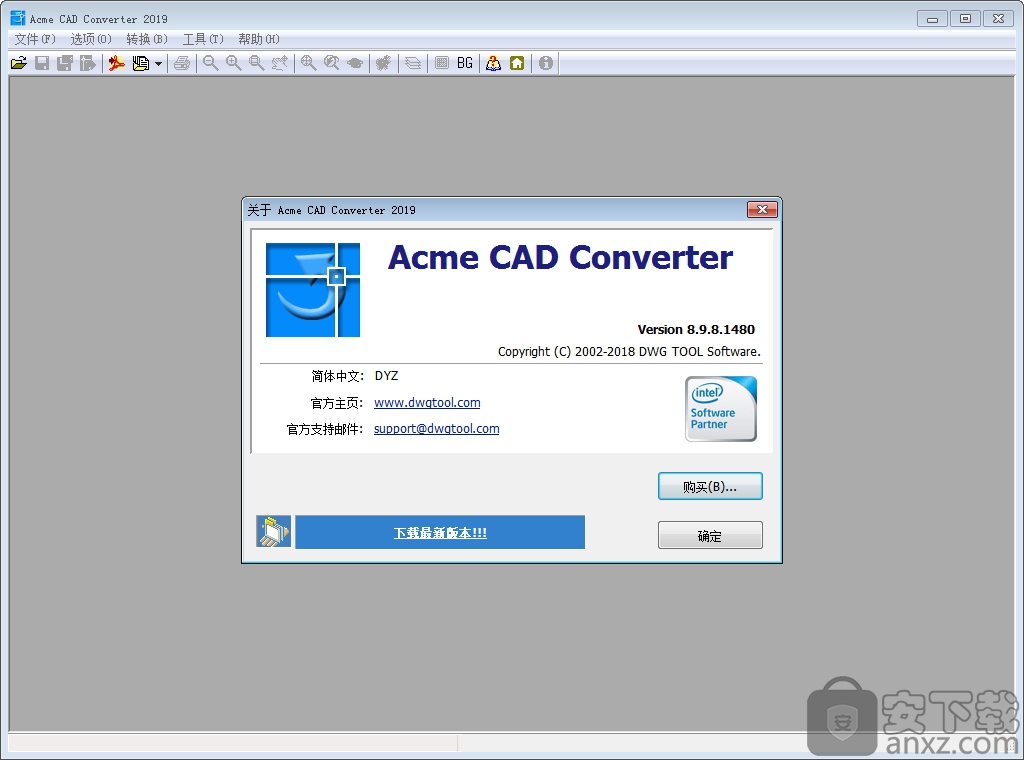
软件功能
支持打开各种DWG、DXF格式(R2.5-R2019)和DWF;
DWG到PDF,DWG到JPEG,DWG到TIFF,DWG到EPS,DWG到PLT,DWG到SVG…
DWF到DWG。
批量发布DWG到DWF。
支持将DWG和DXF保存成DWF格式(Beta);
正确识别文字字体和实体颜色;
支持批量转换多个文件;
支持选择彩色或单色光栅文件的打印输出;自由设置背景颜色;
打印出光栅掩模文件;用作图像通道(PS图象处理软件等使用);
替换字体。
设置要打印的光栅文件的大小;
支持全屏模式(按F);
支持印刷;
支持AutoCAD笔集文件(*.CTB)。
支持每个布局的纸张设置,可以自动调整输出页面的大小与其布局。
支持三维对象隐藏线删除时,DWG,DXF转换为其他格式。
支持用户定义的水印。
用布局名称和文件名自动创建PDF书签,并且可以编辑它们。
支持PDF的安全选项。
可以将OLE实体导出到PDF文件(如:内嵌Word、Excel对象在DWG绘图中);
可以将DWG/DXF文件中的层信息和光栅图像导出到PDF文件
批量恢复DWG/DXF文件;
可以选择一个窗口区域进行转换;
导出弧,圆对象到真弧,圆圈对象的其他矢量文件。
支持真彩色
支持钢笔宽度和目的地颜色设置,并可以导出/导入这些设置;
SX字体、XRef和图像搜索路径
支持分层到图纸(每层一张图)。
你所看到的就是你得到的
支持命令行模式
自由DWG查看器
软件特色
当前光标位置
在当前绘图中显示当前光标(鼠标)坐标位置。
当前布局
布局标签页。您可以单击相关的布局标签来切换布局,当前布局的背景颜色被设置为白色以区别于非当前布局标签。
打开文件
打开设计的单个文件或多个DWG、DXF、DWF文件。如果同时选择多个文件,则每个文件对应于其自己的子窗口。
保存当前绘图
将当前打开的文件保存为DWG或DXF文件,文件版本可以由用户设计。
保存到位图格式
将当前绘图文件保存为已辞职光栅格式:BMP、JPEG、TIFF、GIF、PCX、PNG、TGA、WMF,还可以在已辞职窗口中保存任何图形,
导出到其他矢量格式
保存当前打开的文件在辞职矢量图形格式:PDF,PLT,SVG,EPS,CGM。用户还可以在辞职窗口中保存任何图形,
PDF导出工具
转换和合并多个DWG,DXF,DWF文件到一个PDF文件,
批量转换
将多个DWG/DXF文件转换为多种输出格式,支持版本转换。
打印
打印打开的图画
缩小
缩小CurnVIEW的视口显示比率,您将看到的图形甚至更小。
使用方法
1、将您需要使用的软件下载解压完成之后,点击AcmeCADConverter.exe应用程序就能对软件运行;
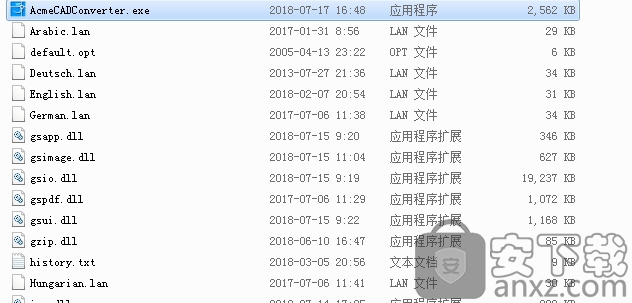
2、进入该软件的操作界面,是英文的显示界面,用户可以进行语言的设置;
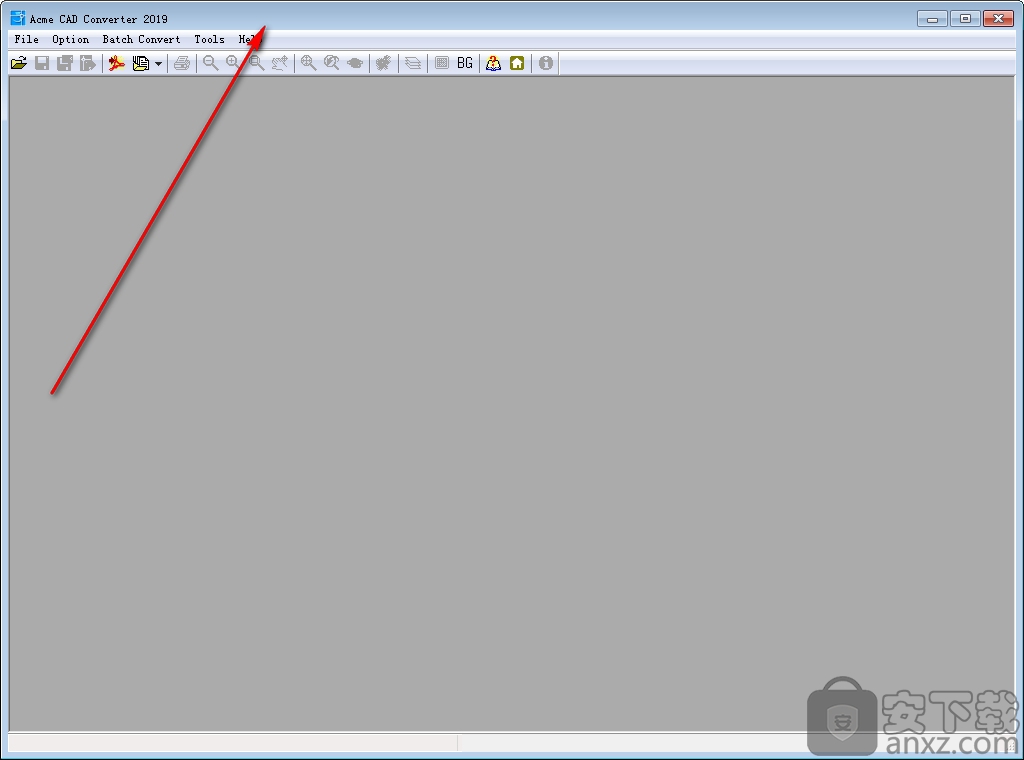
3、点击option菜单即可出现相关的功能,点击红框里面的语言设置按钮;
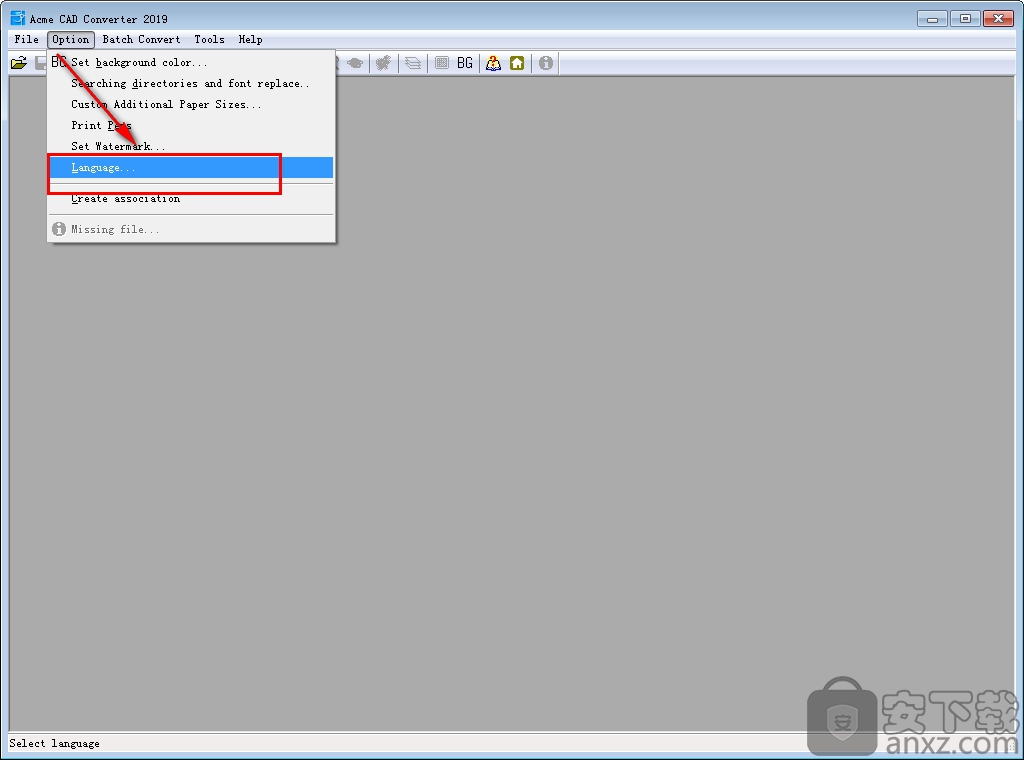
4、进入选择语言的操作界面,选择简体中文;
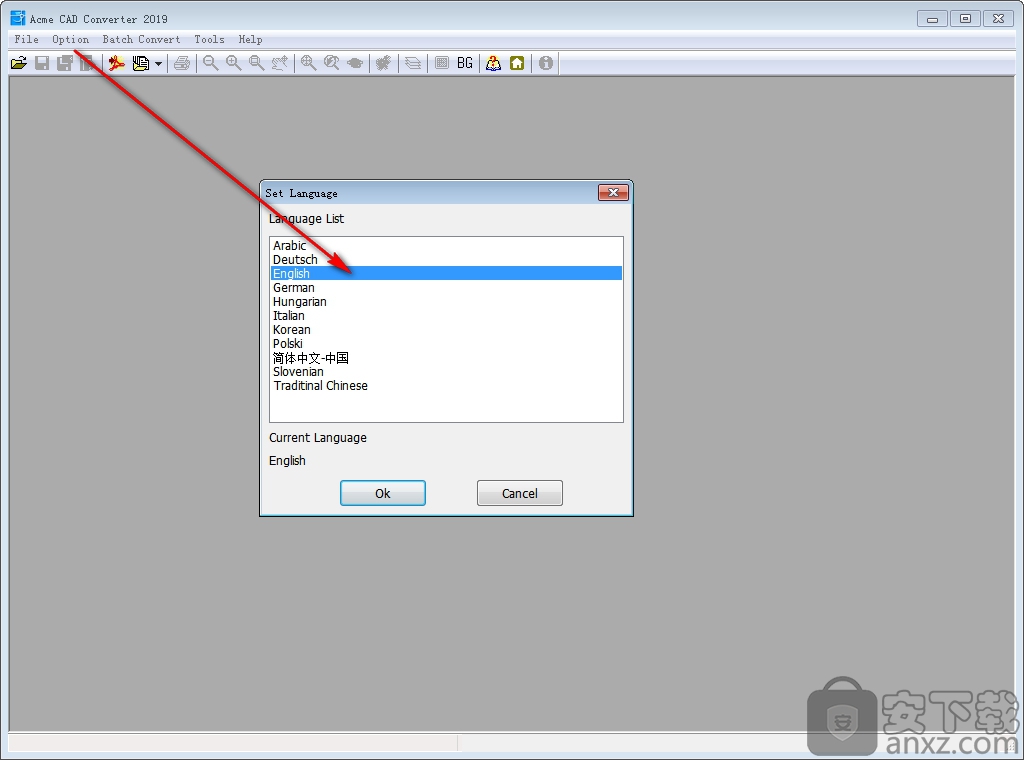
5、点击OK之后,即可显示中文的操作语言;
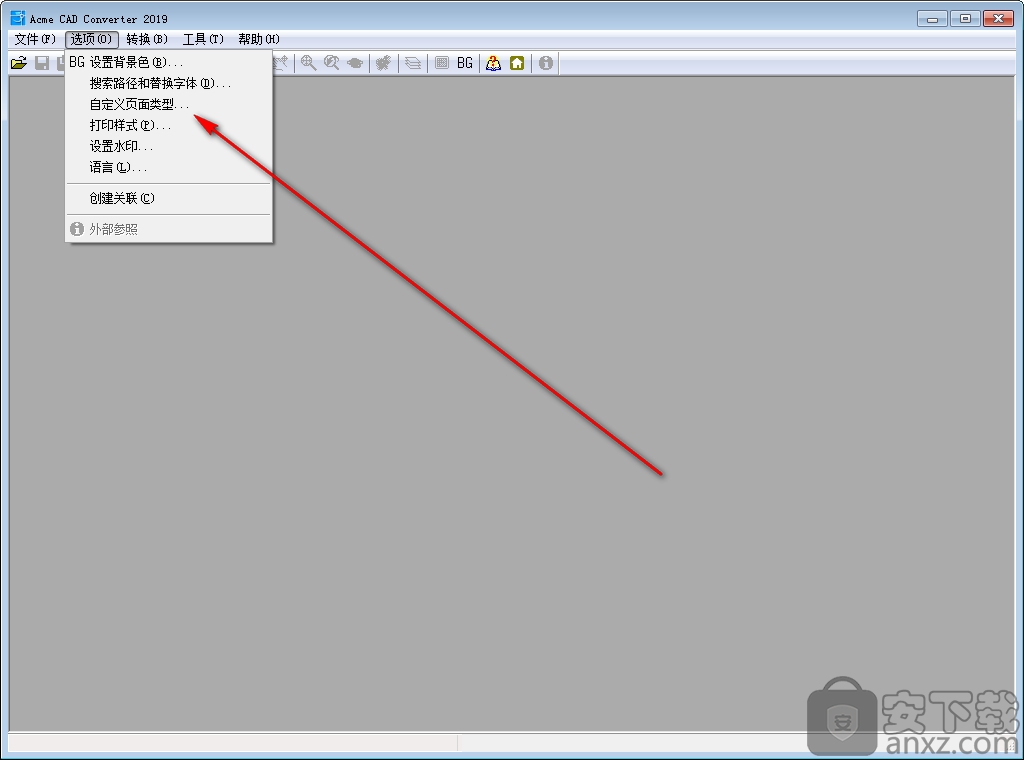
6、点击文件菜单里面的打开按钮,即可对计算机里面拥有的CAD软件选择;
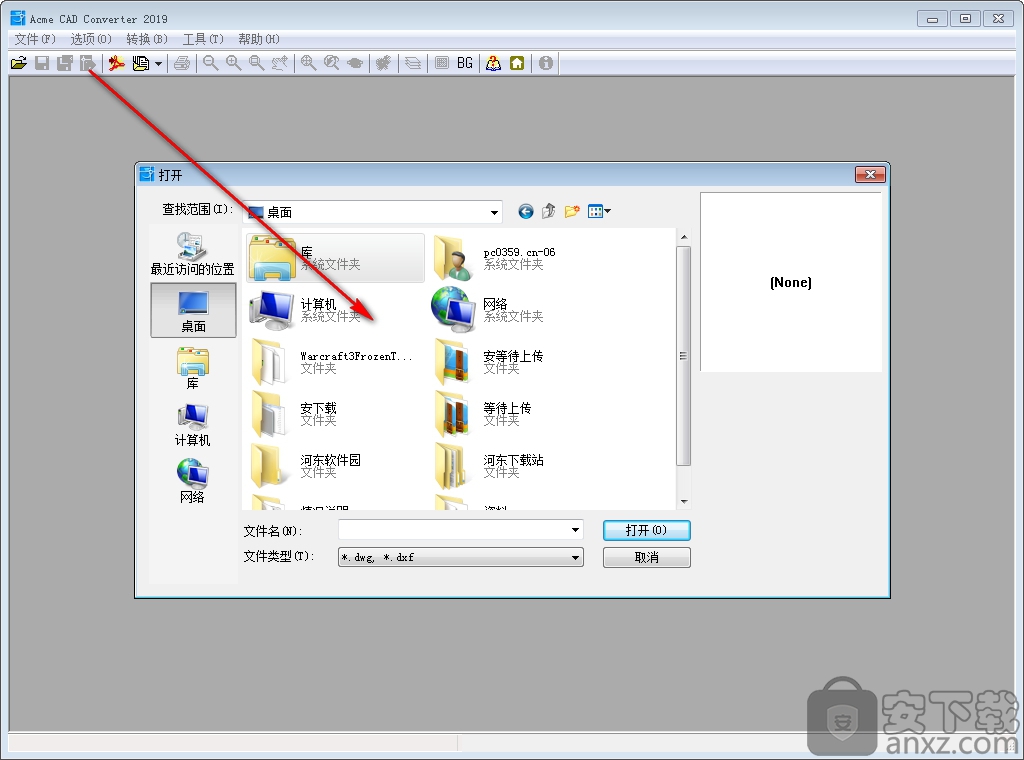
7、支持将多个图形转换成为PDF的文件,即可进入相关的设置界面;
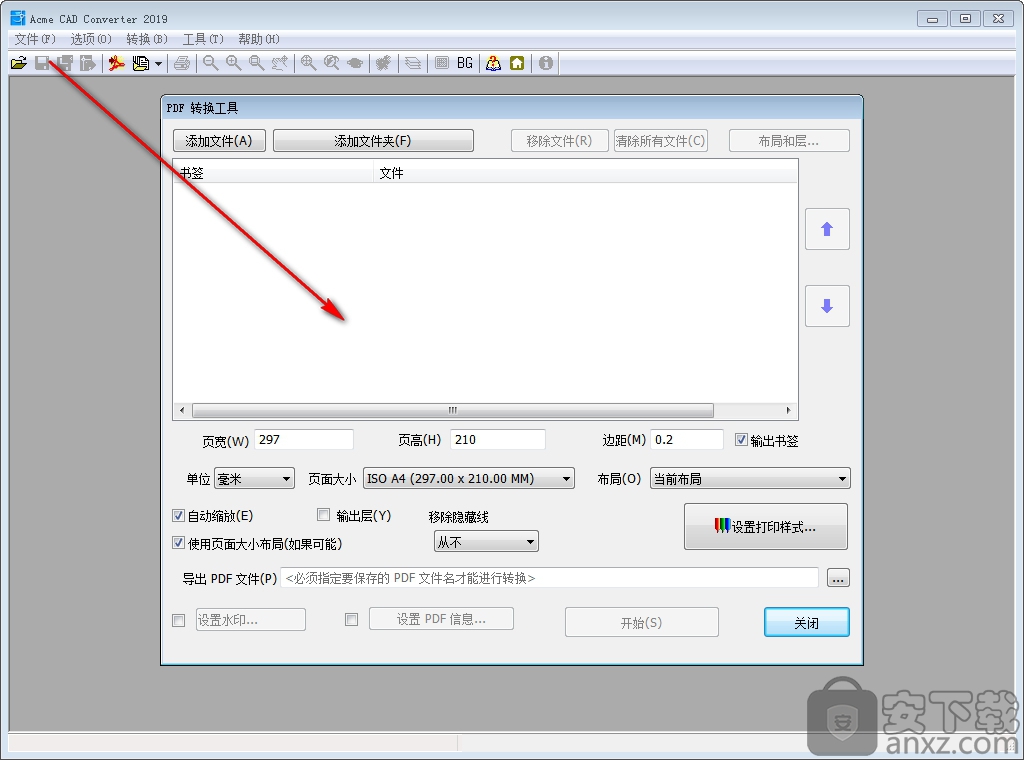
8、支持对转换的格式进行快速的选择;
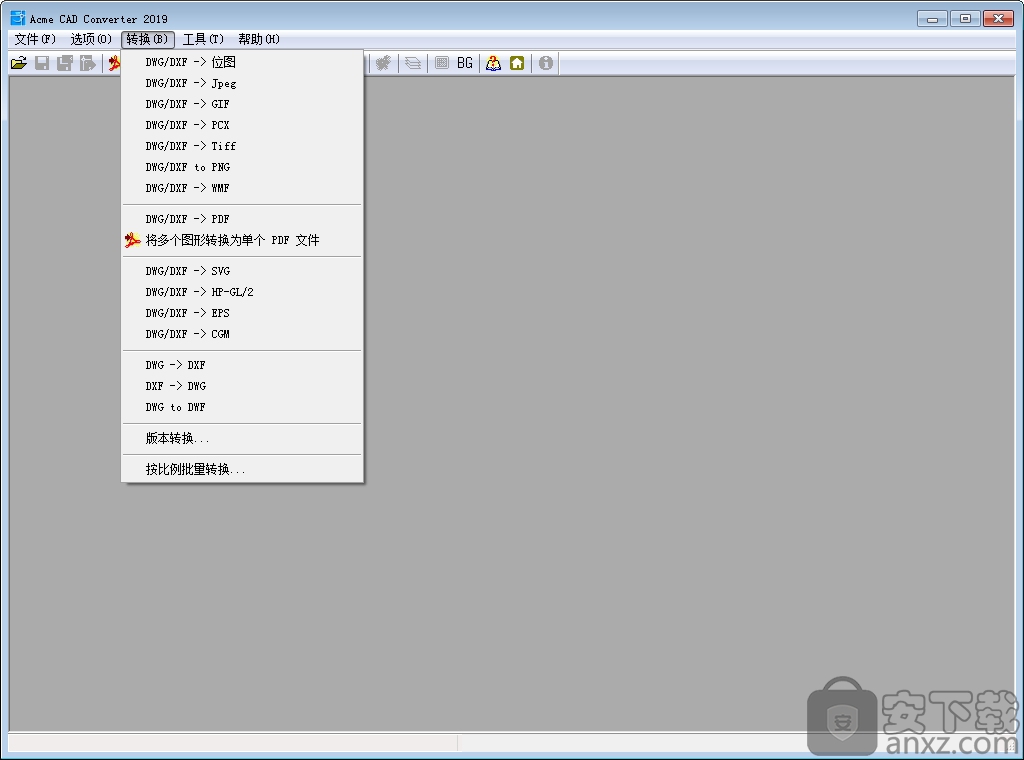
9、而且支持对您需要操作的背景色进行设置;
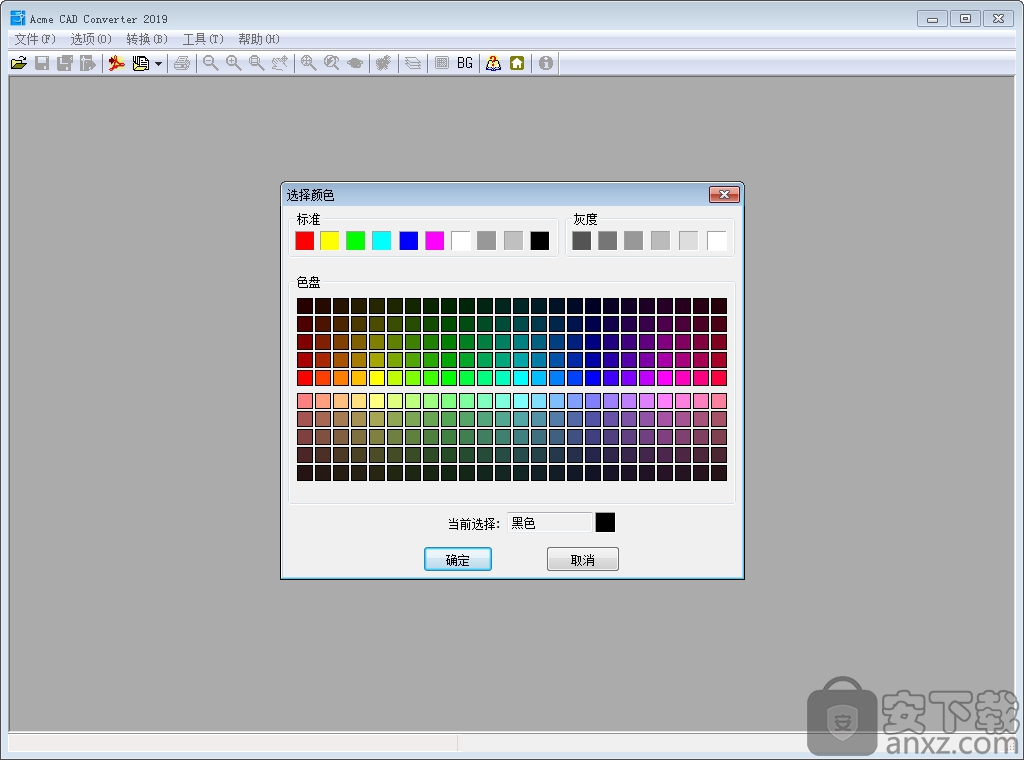
使用说明
批量转换是最通用、最复杂的工具,它支持多种文件格式的输出,支持将DWG.DXF文件转换为BMP、JPEG、TIFF、PNG、PCX、GIF光栅格式。同时,该工具还支持将文件转换为PDF、PLT、SVG、EPS、CGM矢量格式以及DWG和DXF文件之间的互转换。
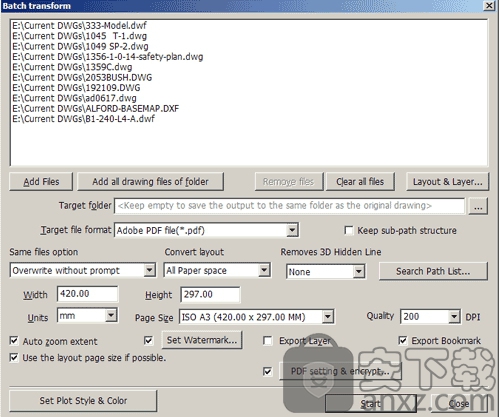
PDF导出工具是满足PDF特殊功能的专用软件。PDF文件中提供了几个页面布局,它们是分层组织的,以将多个DWG、DXF文件转换为一个PDF文件,即将多个文件合并成一个PDF文件
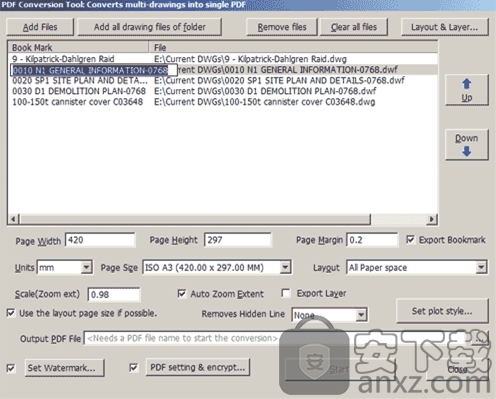
该软件的功能是根据一个附加的比率转换文件。它主要有效地识别图纸尺寸以满足用户的需要。这个函数的其他特征与巴克利转换有相同的特征。用户不需要设置输出宽度,它已经被指定的比率和余量所取代。
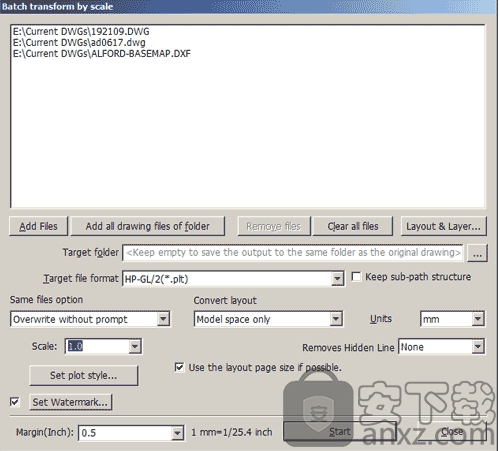
水印管理
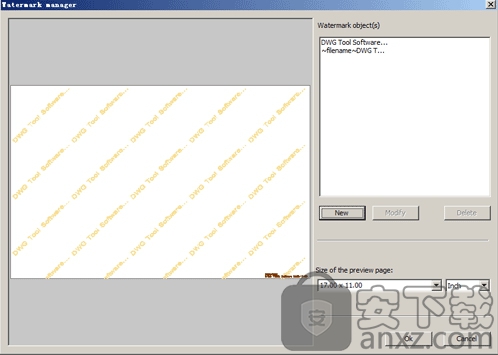
用户可以管理和设置多个水印对象,并在不同的纸张界面中预览它们的组装效果或它们各自的效果。此外,用户还可以添加、编辑和删除所设计的水印对象。
水印编辑器
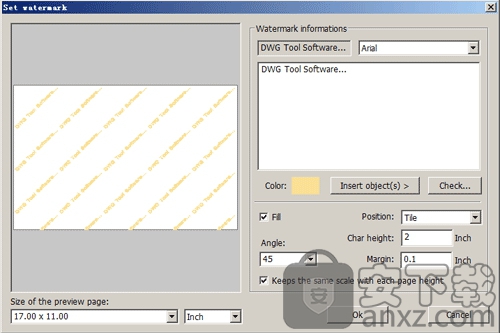
这个对话框可以帮助您编辑每个水印参数,并且可以立即预览设置。
该函数将批量恢复DWG、DXF文件(效果受到文件损坏程度的影响)。
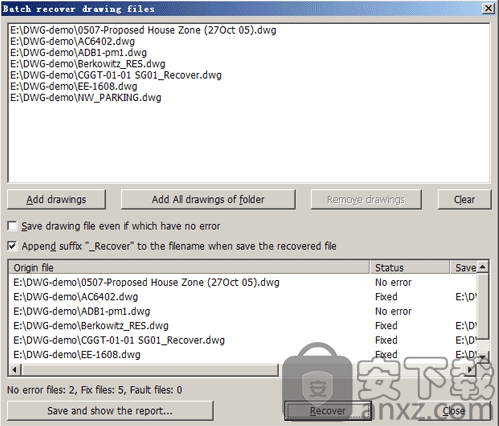
经常使用AutoCAD的用户会注意到,发送给同事或甲方的文件中总是有一些字符不能正确显示,甚至一些图片也消失了,或者外部块xrefs丢失。这是因为你提供的文件没有集成。一个DWG文件可能引用很多东西,例如字体、外部块、图片。一般来说,用户不能确保他们已经完全打包了所有的文件。文件传输功能能够自动将所有文件打包到传输包中,通过这个包,错误被最小化,以帮助您完成您的工作。
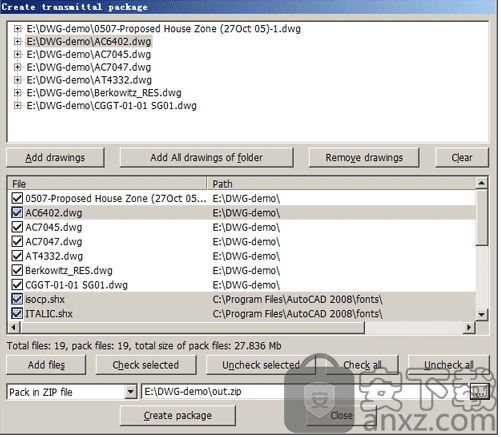
常见问题
如何替换未找到的字体?
在这里,我们打开了一个DWG文档,其中有几个文件使用了一些未找到的字体。打开这些文件后,软件可以提醒我们有一些未找到的字体文件。同时,还提供了替换操作功能。我现在不替换它们。
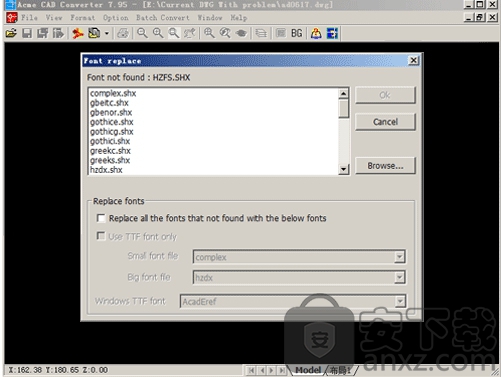
这是打开对话框的屏幕截图。

我们可以清楚地看到图片中的所有字符都不能正确显示。他们都被“……”取代了。??”我们可以点击菜单“选项”,然后选择菜单项“搜索路径和字体替换…”进入设置对话框。
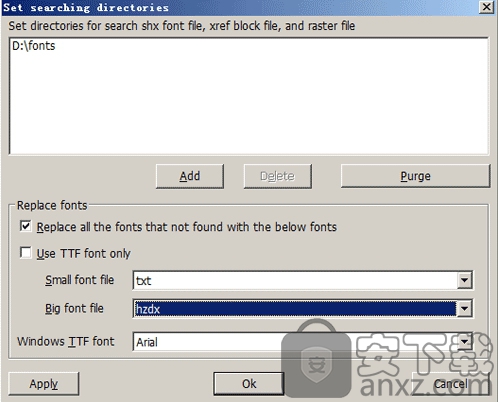
蜱“取代所有字体没有找到与下面的字体”,我们选择小字体TXT。大字体是HZDX。单击“应用”。更换的预览如下:

人气软件
-
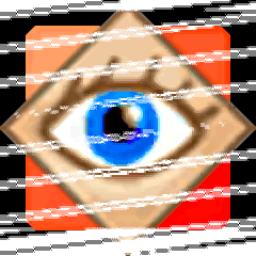
FastStone Image Viewer 7中文版 7.15 MB
/简体中文 -

RadiAnt DICOM Viewer(dicom格式看图软件) 9.94 MB
/英文 -

GoPro VR Player(gopro vr播放器) 103.99 MB
/简体中文 -

3DBody解剖电脑版 61.7 MB
/简体中文 -
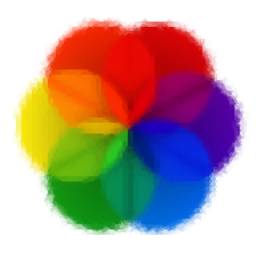
Lively Wallpaper中文版 188 MB
/简体中文 -
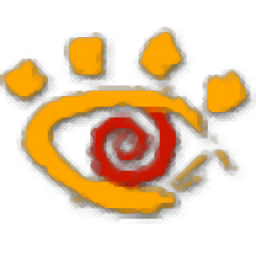
XnView看图工具 20.0 MB
/简体中文 -

自动图片播放器(图片自动播放软件) 5.93 MB
/简体中文 -
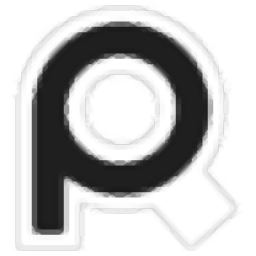
PureRef(图片平铺工具) 12.3 MB
/英文 -

CAD看图王 68.1 MB
/简体中文 -

SWCADSee(3D看图软件) 10.3 MB
/简体中文


 奥维互动地图浏览器 v10.1.3
奥维互动地图浏览器 v10.1.3  2345看图王 11.4.0.10421
2345看图王 11.4.0.10421  CAD迷你看图 2023R6
CAD迷你看图 2023R6 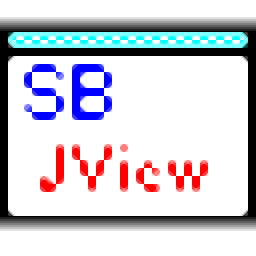 SBJV Image Viewer(多功能SBJV图像查看工具) v4.0
SBJV Image Viewer(多功能SBJV图像查看工具) v4.0  XnViewMP中文(图像文件浏览工具) 32位64位 v0.96.1 免费版
XnViewMP中文(图像文件浏览工具) 32位64位 v0.96.1 免费版